2021. 1. 7. 01:10ㆍIT
언택트 시대에는 은행을 방문하는 대신 온라인 뱅킹을 이용하시는 분들이 많아지고 있습니다. 보통은 스마트폰을 이용한 스마트 뱅킹을 많이 활용하지만, 컴퓨터로 업무를 보거나 여러 건을 한꺼번에 이체해야 할 경우에는 인터넷 뱅킹이 빠르고 편리합니다. 이번 포스팅에서는 농협 인터넷뱅킹의 바로가기를 설치하여 편리하게 이용하는 방법을 알려드리려고 합니다.
농협 인터넷뱅킹 이용방법
먼저 농협 인터넷뱅킹을 이용하기 위해 준비해야 할 사항을 알려드리겠습니다. 아래의 순서대로 진행하시기 바랍니다.
Step 1 우선 농협 인터넷뱅킹 홈페이지에 접속을 해야 합니다. 인터넷 주소창에 [ https://banking.nonghyup.com ]을 입력하신 하시거나, 아래의 링크를 눌러서 손쉽게 접속하실 수 있습니다.
NH Bank - 농협인터넷뱅킹
코로나19 확산 방지를 위해 수도권 및 부산광역시 영업점의 영업시간을 단축 운영하오니 양해 부탁드립니다. 영업점 방문 시에는 반드시 마스크 착용 등 방역수칙을 준수해 주시기 바랍니다.
banking.nonghyup.com
Step 2 NH Bank 로고 바로 아래에 있는 [인증센터] 버튼을 클릭합니다.

Step 3 농협 인터넷 뱅킹을 발급받기 위해서는 공동인증서를 발급받아야 합니다. [공동 인증서 발급/재발급] 버튼을 클릭합니다.
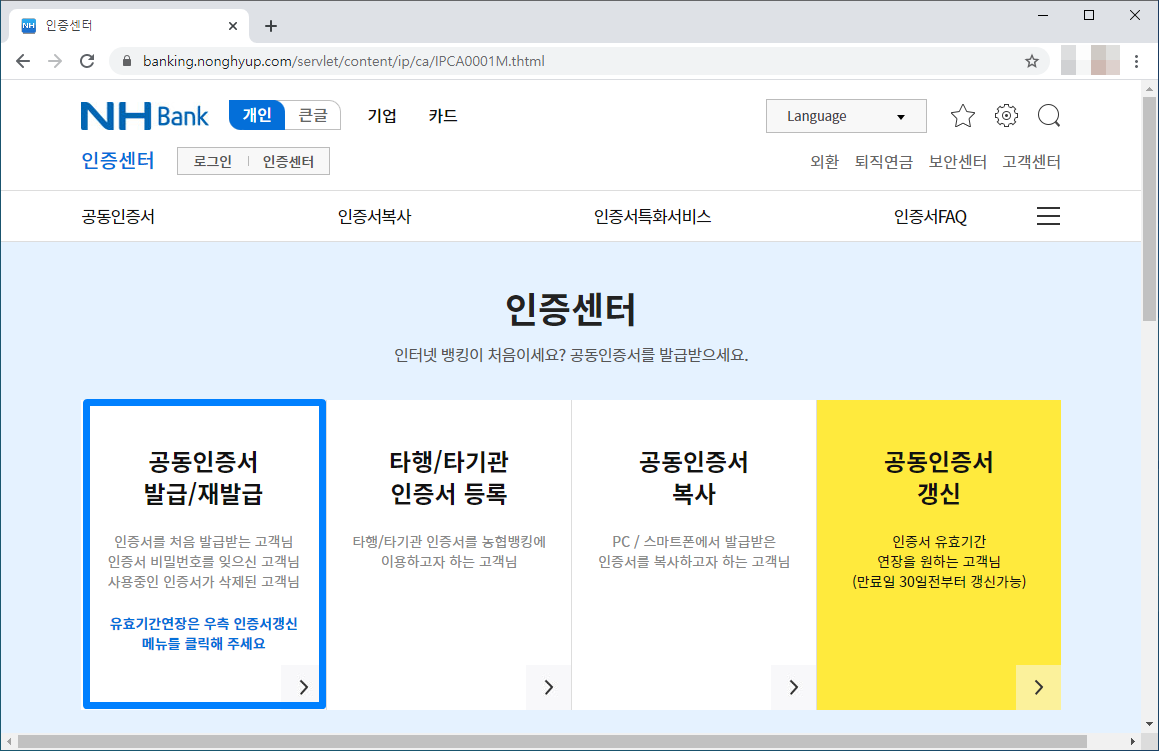
Step 4 보안을 위해서 인터넷뱅킹 보안프로그램을 설치해야 합니다. 설치 안내대로 [설치] - [Chrome에 추가] - [확장 프로그램 추가]를 진행합니다.
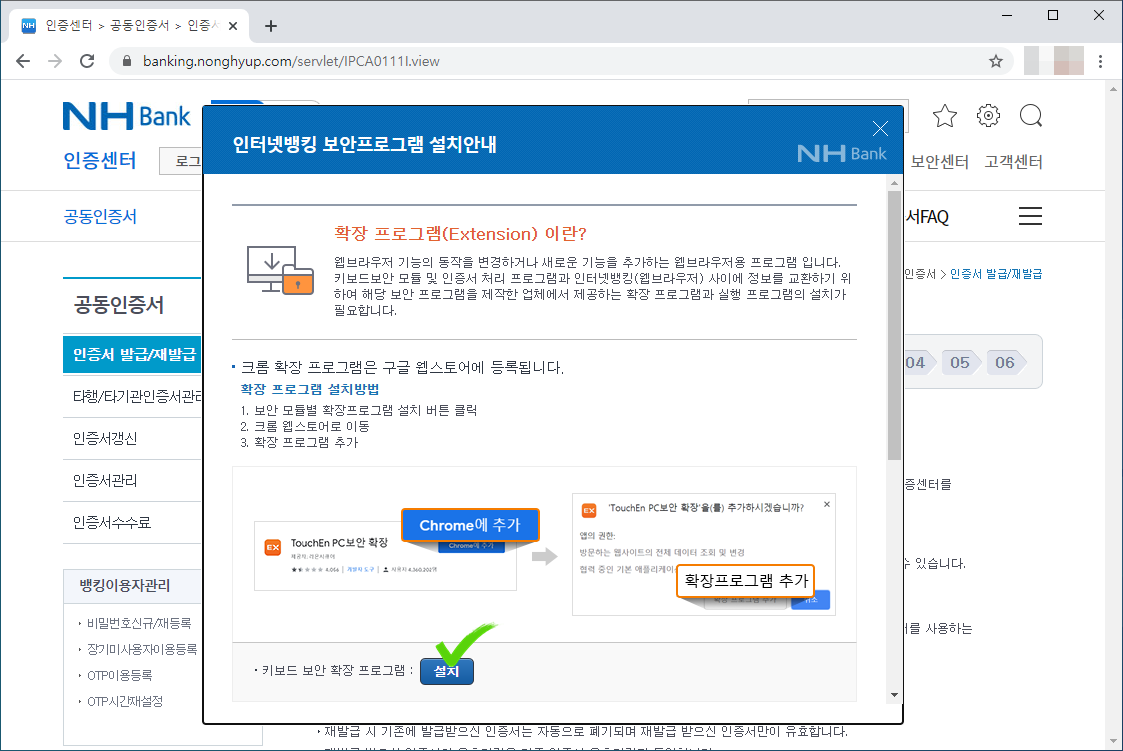
Step 5 [개별설치] 버튼을 클릭하여 3가지 추가 보안 프로그램을 설치합니다. 개별 설치가 안되시는 분은 통합설치 페이지로 이동하셔서 [자세히 보기]를 누른 다음 설치 파일을 다운로드하셔서 설치하시면 됩니다.

Step 6 농협에서 발급 받은 이용자 ID, 주민등록번호를 입력하고, 무료인 은행/보험용 공동 인증서 발급을 진행합니다. 이후 절차는 약관동의 - 보안매체/출급 계좌번호 입력 - 고객정보 입력 - 인증서암호 및 자동위치 선정 - 인증서 발급 완료로 진행이 됩니다.
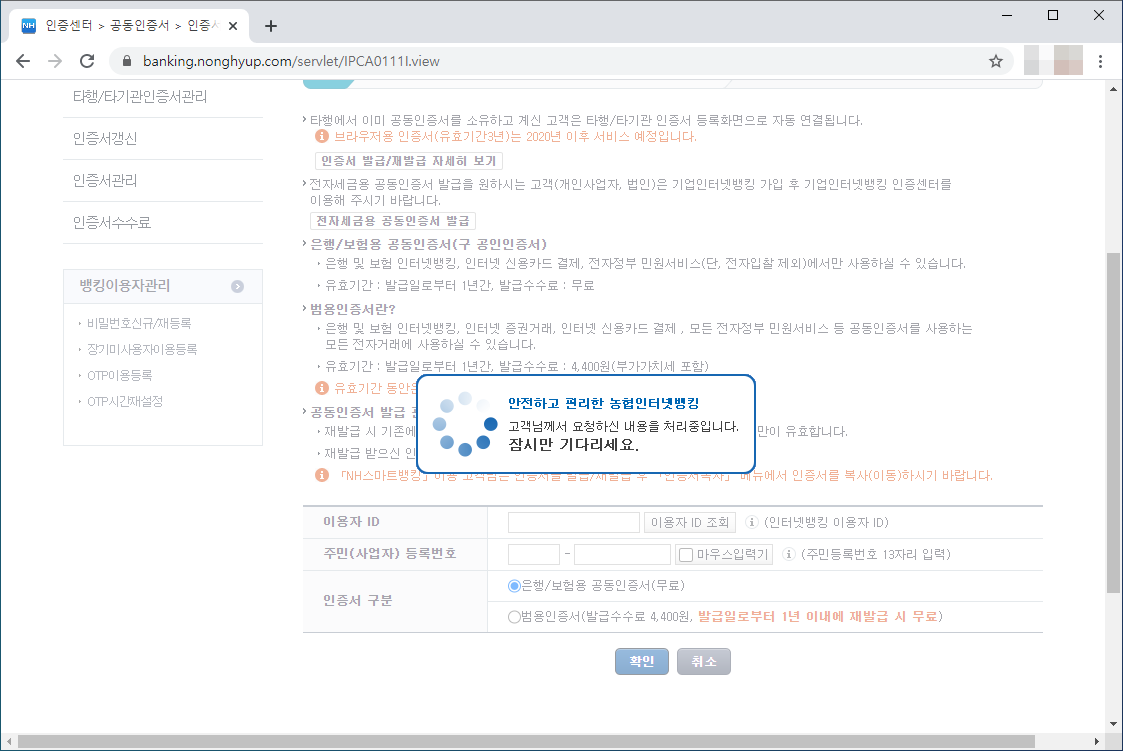
Step 7 공동인증서를 발급받은 이후에는 이체 메뉴를 이용하여 즉시 이체, 지연 이체, 예약 이체 등 농협 인터넷뱅킹을 이용하실 수 있습니다.

농협 인터넷뱅킹 바로가기 설치
컴퓨터에서 농협 인터넷뱅킹으로 빠르게 접속하기 위해 바로가기를 설치하는 방법을 알려드리겠습니다. 아래의 순서대로 진행을 하시면 됩니다.
Step 1 크롬 브라우저를 이용하여 농협 인터넷뱅킹 홈페이지에 접속합니다. 오른쪽 상단에 있는 [크롬 맞춤 설정] 버튼을 클릭합니다.
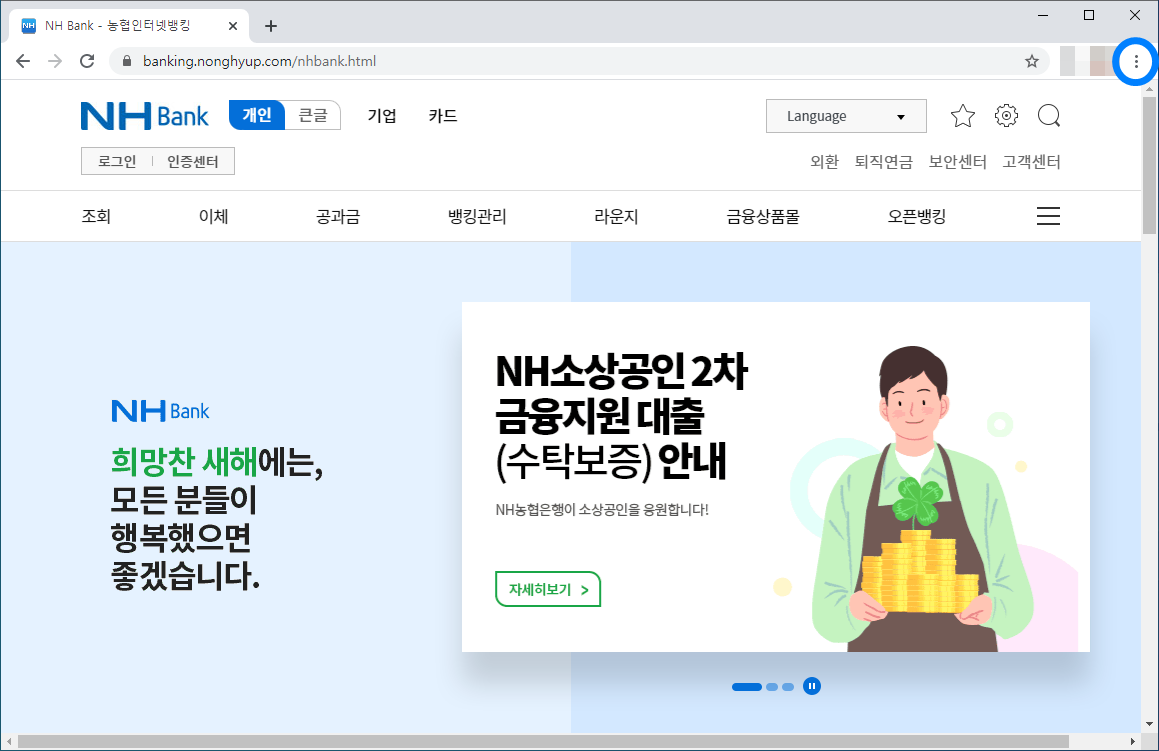
Step 2 메뉴에서 [도구 더보기] - [바로가기 만들기..]를 차례로 클릭합니다.

Step 3 바로가기 생성창이 나타나면 농협 인터넷뱅킹 바로가기 이름을 결정한 다음 [만들기] 버튼을 클릭합니다.

Step 4 바탕화면에 농협 인터넷뱅킹 바로가기 아이콘이 생성되었습니다.
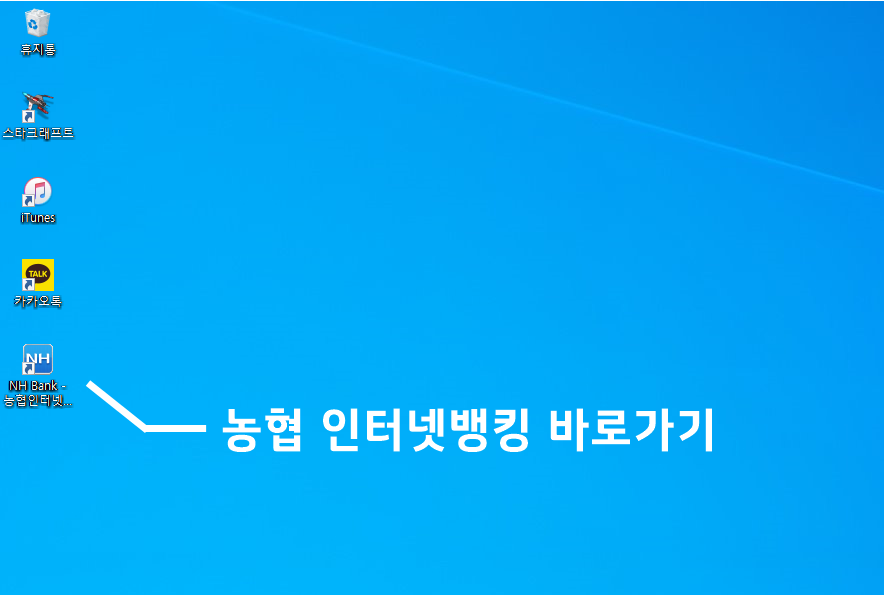
지금까지 농협 인터넷뱅킹 이용 방법 및 바로가기 설치 방법에 대해서 알아보았습니다. 처음하시는 분은 생소하실 수 있으니 천천히 진행해 보실 것을 권해드립니다. 여러분이 농협 인터넷뱅킹을 이용하는데 도움이 되셨길 바랍니다. 끝까지 봐주셔서 정말 감사합니다!
